LibreOfficeの最初のページのみにヘッダーを追加する
知っておくべきこと
- 最初のページにカーソルを置きます。 メニューバーで、 フォーマット > スタイルとフォーマット.
- ポップアップボックスで、 ページスタイル アイコンを選択して選択します 先頭ページ.
- 次に、メニューバーに戻り、[ 入れる > ヘッダ > 先頭ページ.
この記事では、LibreOffice4.0でドキュメントの最初のページにヘッダーを追加する方法について説明します。 のテンプレートを作成しているかどうか オフィス、学校向けの論文の執筆、小説の執筆、ドキュメントの最初のページにのみヘッダーを追加する方法を知っている ハンディ。
ページ1にヘッダーを追加する方法
LibreOfficeを無料でダウンロード 公式ウェブサイトから、次の手順に従って最初のページのヘッダーを追加します。
LibreOfficeテキストドキュメントを開き、最初のページにカーソルを置きます。
-
メニューバーで、をクリックします フォーマット 選択します スタイルとフォーマット ドロップダウンメニューから。 または、を押します F11 キーボードショートカット。
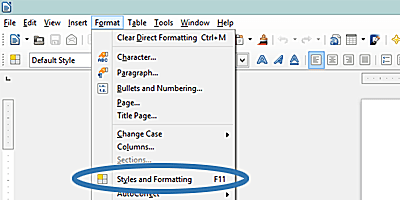
-
[スタイルとフォーマット]ポップアップボックスで、[スタイルとフォーマット]を選択します。 ページスタイル アイコンを選択して選択します 先頭ページ.

-
メニューバーで、 入れる > ヘッダ > 先頭ページ.
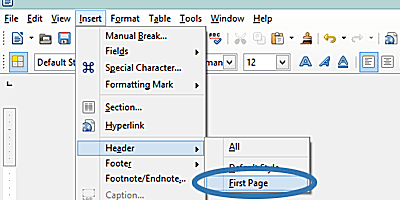
-
これで、ドキュメントの最初のページに別のヘッダーが表示されるように設定されたので、このヘッダーが一意になることを確認して、情報を追加してください。
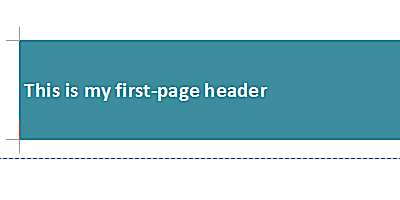
上記の手順は、最初のページに一意のフッターを追加する方法でもありますが、1つの違いがあります。手順4では、を選択する代わりに ヘッダ から 入れる メニュー、選択 フッター. 他のすべての手順は同じままです。
